Cómo medir el tamaño de la imagen en píxeles en la PC
Para quienes trabajan con gráficos, conocer el tamaño de las imágenes y elementos es de fundamental importancia. Es muy fácil saber la resolución de una imagen. Sin embargo, imagina este escenario. Es posible que desee saber el tamaño, en píxeles, de una sección específica de una imagen. Por otro lado, es posible que esté haciendo algo como diseñar un gráfico que debe encajar en un espacio determinado en un sitio web o blog. En esta situación, conocer las medidas de este espacio sería crucial. Aquí es donde entran las aplicaciones de regla de píxeles.
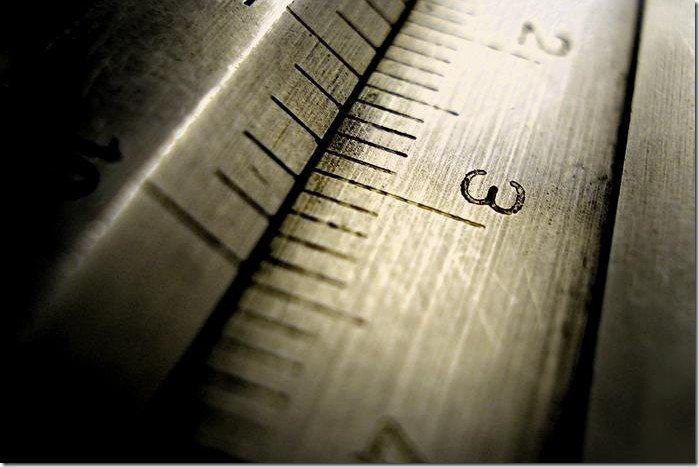
anotar:
1. Regla de píxeles 3
regla de píxeles 3 es una aplicación sencilla que permite a los usuarios medir rápidamente imágenes/elementos. La interfaz de usuario solo consta de la regla.
La regla está dispuesta horizontalmente de forma predeterminada, pero se puede voltear fácilmente a una posición vertical presionando rápidamente el botón de rotación resaltado a continuación.
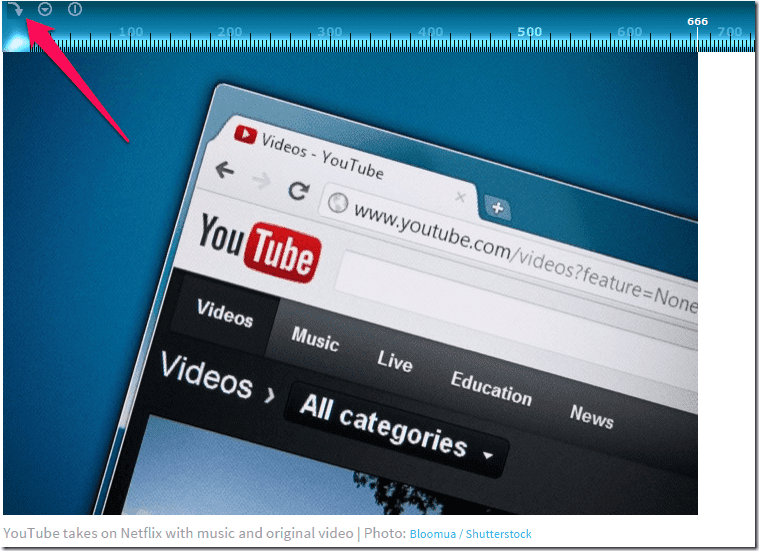
Con esto, puedes medir el largo y el ancho. Esta herramienta habría sido bastante inútil sin esta característica, para ser honesto.
Lee También Cómo Crear Un Código QR En 7 Sencillos Pasos
Cómo Crear Un Código QR En 7 Sencillos Pasos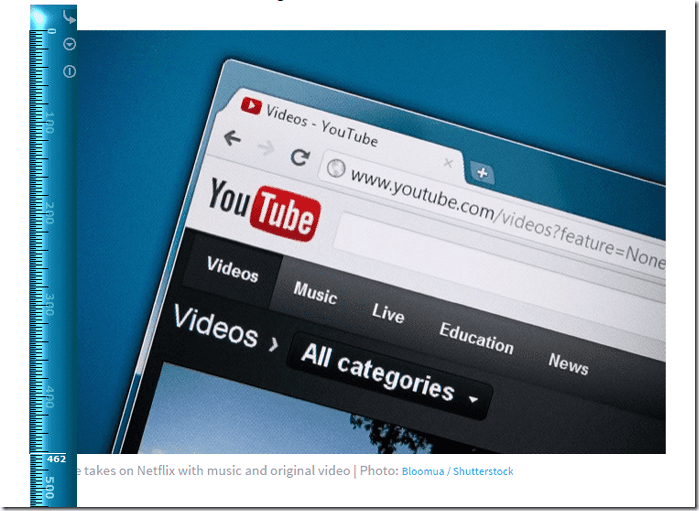
Para tomar una medida, coloque la regla en la posición deseada, asegurándose de que su origen se alinee con el origen de la parte deseada del elemento que está tratando de medir. Luego, desplace el cursor sobre el punto final deseado y observe la lectura que se da en blanco en la superficie de la regla. Esta es la medida en píxeles.
Finalmente, el color de la regla es azul por defecto, pero se puede cambiar a naranja o verde. Esto puede ser útil según el color del entorno en el que esté utilizando la regla.
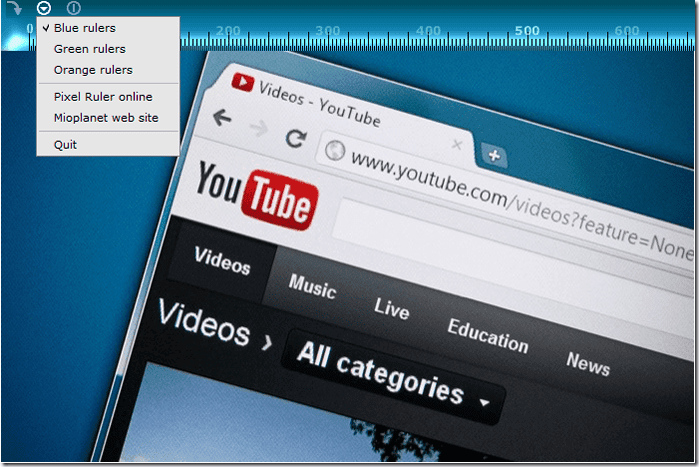
Usar este programa es un juego de niños y te permitirá calcular rápidamente la longitud y el ancho de un área determinada.
2. PicPick Regla de píxeles
PicSeleccionar Es una herramienta muy versátil y consta de muchos componentes, incluido un módulo de captura de pantalla. Sin embargo, a los efectos de este artículo, solo nos centraremos en la regla de píxeles.
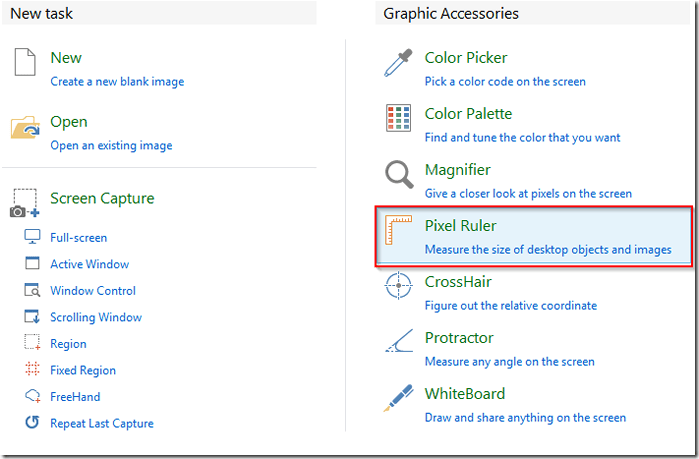
Al seleccionar la regla de PicPick, notará que la regla de píxeles de PicPick es transparente. Esto es excelente porque facilita mediciones más rápidas y precisas. Con esto, puede ver exactamente dónde necesita medir.
Lee También No Hay Altavoces Ni Auriculares Conectados: Métodos Para Solucionarlo
No Hay Altavoces Ni Auriculares Conectados: Métodos Para SolucionarloParece que una regla transparente es la mejor en el mundo físico y virtual.
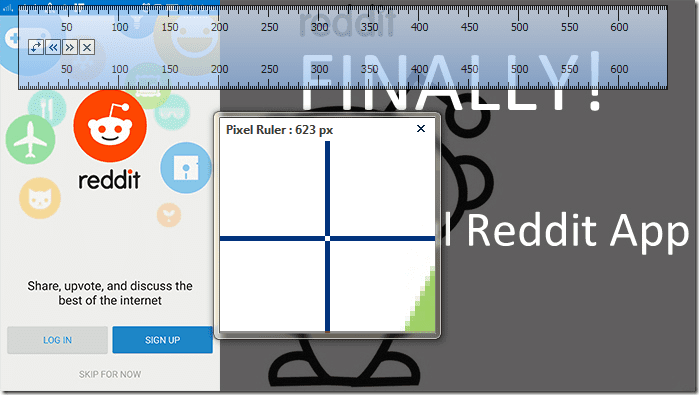
Después de colocar la regla en el área deseada usando transparencia, puede colocar fácilmente el punto de inicio de la regla aproximadamente al comienzo exacto de la imagen/elemento que está tratando de medir.
La regla da una lectura de texto rojo del valor de la distancia del cursor desde el punto de inicio. Pase el cursor sobre el punto final deseado y observe la lectura.
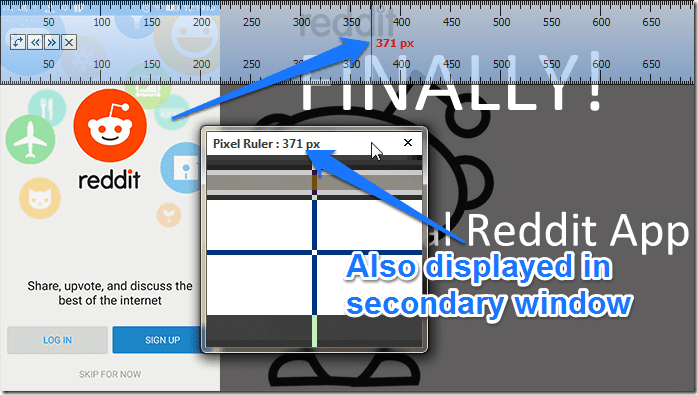
La lectura también se muestra en la ventana secundaria que acompaña a la regla de píxeles. Sin embargo, la verdadera belleza de la ventana secundaria es que amplía el área sobre la que se encuentra el cursor y también muestra una cruz. Esto ofrece una ventaja más en términos de precisión, ya que permite una selección precisa de los puntos finales e incluso una selección precisa de los puntos de inicio.
Para tomar las medidas más precisas, debe usar la ventana secundaria. Al seleccionar su punto de partida, debe evitar intentar colocar la regla exactamente al comienzo del elemento que está tratando de medir sin usar la ventana secundaria y su imagen ampliada y medios tonos.
En su lugar, coloque la regla en una posición donde el origen de la regla esté detrás del punto de inicio deseado, luego use la cruz en la ventana secundaria. Haga lo mismo para su punto final. Por ejemplo, en la captura de pantalla a continuación, quería medir desde la "G" en Google. La imagen ampliada y el punto de mira de la ventana secundaria hicieron esto bastante fácil.
Lee También Cómo Recuperar La Contraseña De Windows 10
Cómo Recuperar La Contraseña De Windows 10Anote el valor que obtuvo para el punto inicial y el punto final, luego reste el valor del punto inicial del valor del punto final y obtendrá la medida que desea.
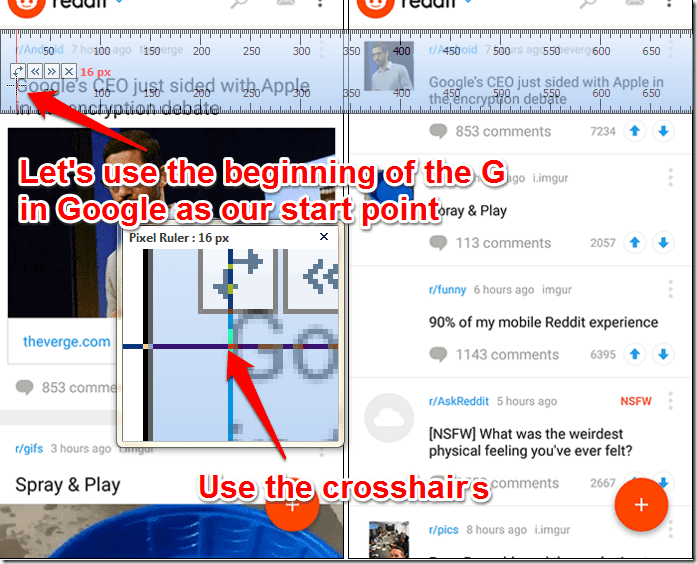
También puede disminuir o aumentar el tamaño de la regla según el tamaño del elemento que está tratando de medir. Esto asegura que la regla no sea más pesada de lo que debería ser. Por supuesto, también puede cambiar la orientación de la regla para tomar medidas verticales.
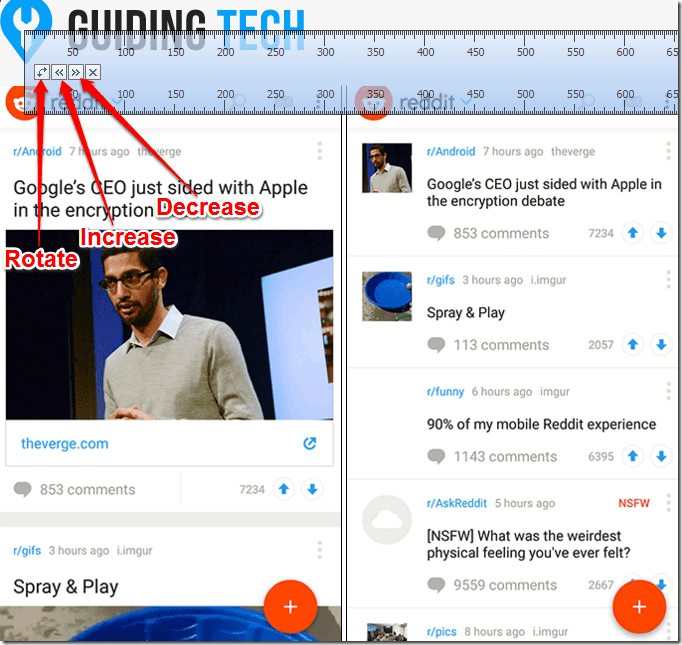
PicPick es una herramienta muy versátil. Creo que esto es de esperarse de una herramienta que se encuentra en un programa que es lo suficientemente versátil como para comenzar. Sin embargo, lo que debe destacarse no es solo la versatilidad de esta herramienta de regla de píxeles en particular, sino también su alta calidad. Funciona y funciona bien, para decirlo simplemente.
Conclusión
PixelRuler 3 es rápido y fácil, mientras que la regla de píxeles de PicPick permite realizar mediciones muy precisas. Creo que dependiendo de lo que estés tratando de lograr, uno u otro podría funcionar para ti. Por otro lado, también puede usar PicPick para todo e ignorar el punto de mira cuando solo está tratando de tener una idea rápida de una medida. Esto es lo que me dirige a la herramienta PicPick.
Sin embargo, ambos son efectivos, por lo que debe probarlos y ver cuál funciona mejor para usted.
LEA TAMBIÉN: 2 herramientas para tomar capturas de pantalla automáticamente a intervalos regulares en PC con Windows
Lee También SpyHunter 5. Usabilidad, Efectividad Y Confiabilidad
SpyHunter 5. Usabilidad, Efectividad Y ConfiabilidadSi quieres conocer otros artículos parecidos a Cómo medir el tamaño de la imagen en píxeles en la PC puedes visitar la categoría Informática.

TE PUEDE INTERESAR